歌詞編輯器怎么用_LRC歌詞編輯器使用方法教程
本文介紹了LRC歌詞編輯器的使用方法,教大家自己做lrc歌詞文件的方法,結合圖文詳細易懂,有需要的朋友可以來看看。
軟件界面:

winamp 播放器:

如何制作LRC歌詞
一、啟動編輯器、播放器
操作:雙擊“Lrc歌詞編輯器”桌面圖標,winamp播放器會自動啟動一并運行。
如果winamp 沒有運行,你可以手動運行你的winamp播放器,或者通過以下設置實現:
Lrc歌詞編輯器菜單“設置“,選擇“使用winmap播放器制作歌詞”,這時彈出窗口選擇安裝路徑,選擇好即可。
二、做好兩個方面準備
一是,添加音頻文件。
操作:
①點擊winamp播放器“菜單”→勾選“播放清單編輯器”;

②在播放清單下方按“添加”→選擇“網”為網上,“目、曲”為本地→確定;

③點擊歌名選擇播放文件,或選擇歌曲點擊上面的播放按鈕 。

二是,輸入文本歌詞。
操作:
①點歌詞編輯器菜單“文件”→選擇”新建歌詞文件”;

②點“播放”→在編輯窗口中逐句輸入歌詞文本(一句一行)。

如有現成的歌詞文本,可直接“復制”和“粘貼”。或是安裝速配歌詞軟件,直接從速配歌詞導入歌詞內容。
三、編輯歌詞文件
操作:
①加入時間標簽:在第一句歌詞的前面插入光標→點“播放”按鈕→當播放到這一句時點“加入標簽”按鈕(或按F5);
這時,在這一句前面就自動地插入了時間標簽,而插入光標又自動跳到了下一行,以下的歌詞加入時間標簽的方法相同。
如一句歌詞重復出現,可在它的前面多次加上時間標簽 。

②填入編后內容:加上ti:標題、ar:演唱者、al:專輯、by:編輯人等信息。
③進行除錯校驗:點擊菜單“標簽”→刪除所有不帶時間標簽行→合并時間標簽等。
④保存歌詞文件:點擊工具欄“保存”按鈕→選擇保存位置→輸入“文件名”→保存。

注意,它的文件名一定要與歌曲的文件名一樣。
四、測試Lrc歌詞
操作:點擊編輯器工具欄“測試”按鈕→再點”播放“按鈕。
如何上傳當前編輯的Lrc歌詞
①用Lrc歌詞編輯器編輯好Lrc歌詞后,點擊“上傳歌詞”;
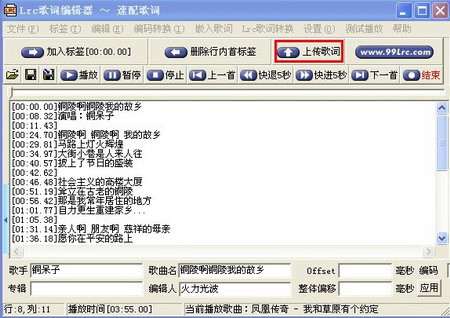
②點擊“上傳”→是。

③1~3個工作日審核上傳的lrc歌詞,在歌詞庫里面找。
如何搜索下載Lrc歌詞
①打開歌詞編輯器,點擊左邊的按鈕,就打開了搜索下載Lrc歌詞的窗口;

②輸入歌手名歌曲名→點擊“找歌詞”;

③下面的步驟與《速配歌詞網下載Lrc歌詞方法》相同。
Lrc歌詞編輯器還有嵌入歌詞到音頻文件,從音頻文件中提取、刪除歌詞,LRC歌詞轉換、編碼轉換等功能。




















 湘公網安備 43011102000836號
湘公網安備 43011102000836號
查看所有0條評論>>